日常使用ed2k类软件下载资源后,若需卸载,除通过控制面板或开始菜单中的eMule文件夹操作外,也可利用桌面快捷方式完成。此外,还可直接进入软件的安装目录,在该路径下执行卸载程序,这种方式同样有效且操作便捷,适合熟悉文件路径的用户快速清除不需要的应用程序。
1、 若要彻底卸载eMule程序,通常可通过控制面板的卸载功能完成。此处不采用该方法,而是利用桌面上的eMule快捷方式来操作。首先用鼠标右键点击软件的启动图标,随后在弹出的菜单中选择属性选项并打开,通过此路径进入后续卸载步骤,实现程序的清除。
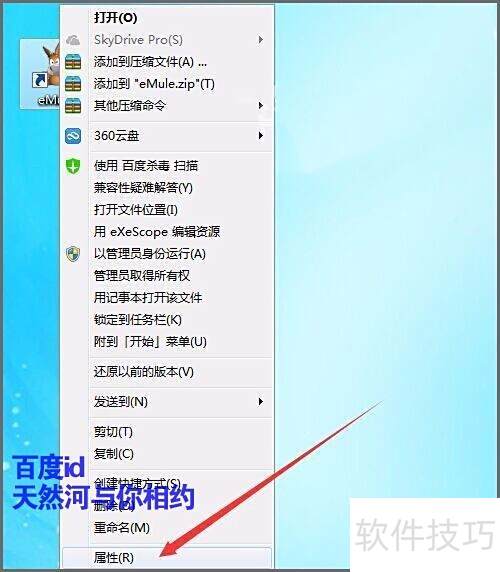
2、 在属性面板中选择打开文件所在位置,随后弹出的窗口列表底部会显示一个名为Uninstall.exe的程序,该程序即为用于卸载eMule的执行文件,双击运行即可开始卸载操作。
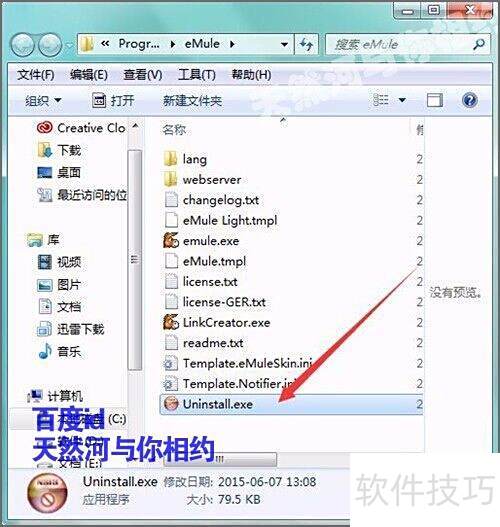
3、 双击该程序的卸载图标后,会弹出一个卸载界面,底部设有移除选项。点击移除按钮,系统将自动开始卸载程序。卸载过程完成后,界面会提示操作结束,此时点击关闭即可退出卸载窗口,整个卸载流程简便快捷,无需手动干预其他步骤。
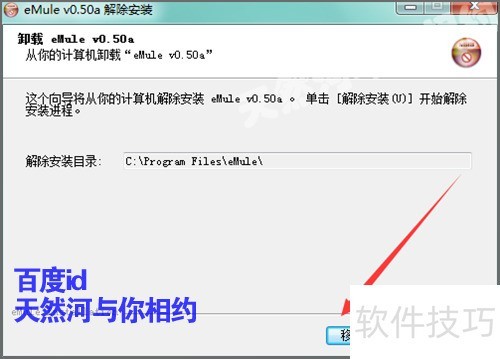
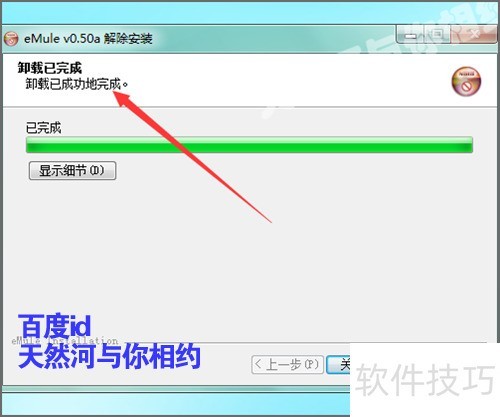
4、 除了通过桌面快捷方式卸载外,还可以点击开始菜单,进入所有程序列表。在弹出的程序列表中,找到名为eMule的文件夹并点击打开。打开后,在该文件夹的最底部会看到一个Uninstall eMule选项,这就是eMule的卸载程序。点击该项即可启动卸载流程,按照提示完成操作便可将软件从系统中移除,整个过程简单清晰。
5、 双击运行此卸载程序时,会弹出一个卸载界面,提示用户移除软件。不同程序的界面用词可能略有差异,有的显示卸载,有的则显示移除,但功能相同,均为删除已安装的程序。
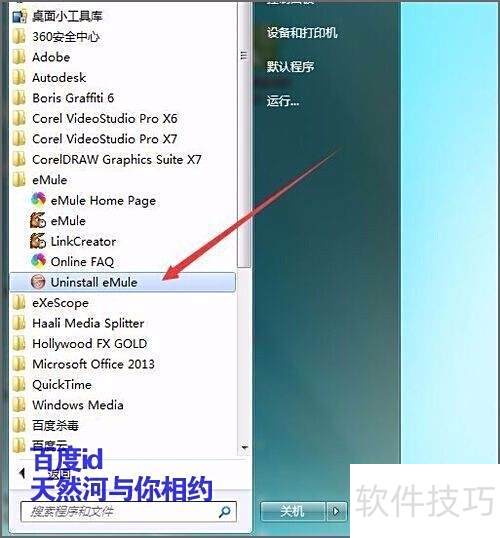
6、 程序卸载后,还需清除其在C盘的残留文件夹。进入C盘,从目录中找到并打开Program Files文件夹,检查并删除相关文件。
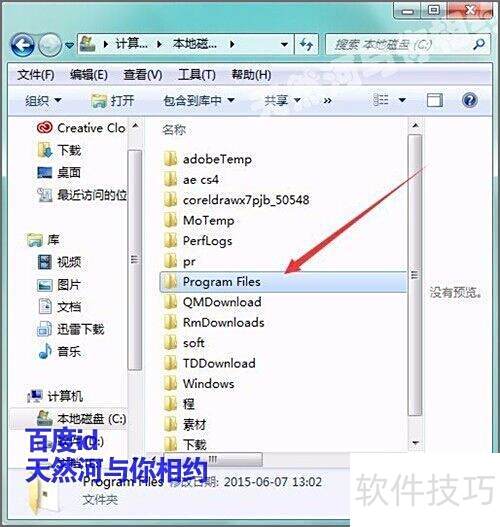
7、 双击打开该文件夹后,在列表中定位到easyeMule文件夹,右键点击该文件夹,然后选择删除选项即可完成操作。整个过程简单直接,确保准确选中目标文件夹。
8、 在弹出的删除提示中点击是,即可彻底移除该程序及其在C盘中的相关文件夹。
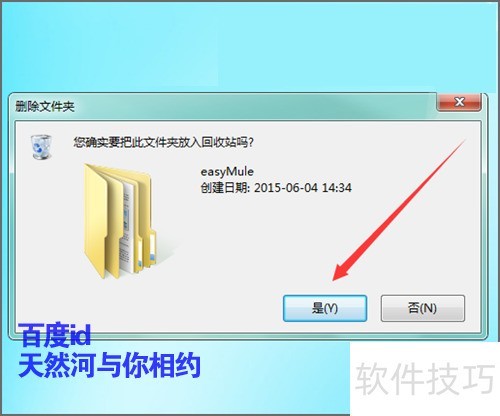
9、 卸载eMule后,C盘Program Files目录下可能仍残留其文件夹,需手动删除。此外,若开始菜单中的eMule文件夹未随卸载过程自动清除,也应手动移除。确保这两个位置的文件夹都被彻底删除,可避免残留文件占用空间或影响系统运行。建议运行系统中已安装的清理软件,进一步扫描并清除可能遗留的缓存或注册表项,以保证系统整洁。此方法操作简单,有助于提升电脑运行效率,希望对您解决问题有所帮助。
https://soft.zol.com.cn/1028/10285104.htmlsoft.zol.com.cntrue中关村在线https://soft.zol.com.cn/1028/10285104.htmlreport2016日常使用ed2k类软件下载资源后,若需卸载,除通过控制面板或开始菜单中的eMule文件夹操作外,也可利用桌面快捷方式完成。此外,还可直接进入软件的安装目录,在该路径下执行卸载程序,这种方式同样有效且操作便捷,适合熟悉文件路径的用户快速清除不需要的应用程序。1、...
